怎么显示电脑内存?查看内存大小的正确方法是什么?
- 电脑攻略
- 2025-03-27
- 10
在数字时代,电脑已成为我们日常生活中不可或缺的工具。无论是工作还是娱乐,我们对电脑的性能要求越来越高。内存作为电脑中一个至关重要的硬件组件,直接影响着电脑的运行速度和多任务处理能力。本文将教你如何正确查看电脑内存大小,无论你是电脑高手还是初学者,都能从中获得有用的信息。
一、了解内存及其重要性
在开始之前,让我们先简单了解什么是电脑内存。电脑内存主要指随机存取存储器(RandomAccessMemory,简称RAM),它负责临时存储电脑运行时需要用到的数据,使得CPU可以快速访问这些信息,从而提高整体运行效率。了解你的电脑内存大小对优化电脑性能具有重要意义。
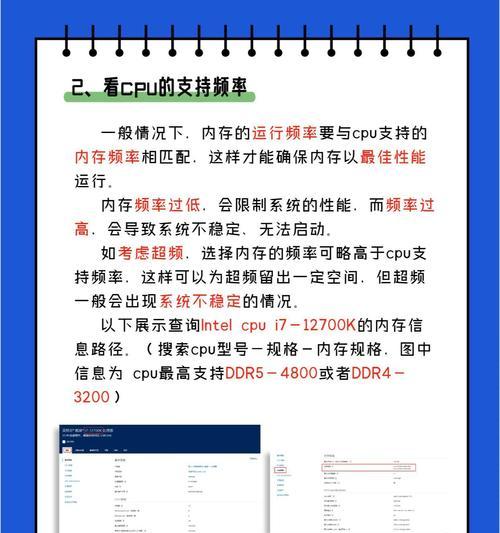
二、查看电脑内存大小的正确方法
1.使用系统信息工具
Windows系统:
在Windows系统中,你可以通过系统信息工具快速查看内存大小。具体步骤如下:
按下键盘上的`Win+R`键,打开“运行”对话框。
输入`msinfo32`并按回车键,打开系统信息窗口。
macOS系统:
在苹果Mac电脑上,你可以采取以下步骤:
点击屏幕左上角的苹果菜单,选择“关于本机”。
在弹出的窗口中,点击“内存”或“内存标签”,即可看到已安装的内存大小。
2.通过任务管理器/活动监视器查看
Windows系统:
右击任务栏空白处,选择“任务管理器”。
点击“性能”标签页,然后选择“内存”。
在右侧可以看到详细的内存使用情况统计信息。
macOS系统:
点击屏幕顶部的苹果菜单,选择“强制退出...”。
点击窗口左下角的“系统报告”按钮。
在系统报告中找到“硬件”一栏,点击“内存”,即可查看内存信息。
3.利用第三方软件
如果你喜欢使用更专业的工具来查看电脑硬件信息,可以考虑使用第三方软件。这类软件一般能提供更为详细的硬件信息,包括但不限于内存品牌、类型及频率等。
可以使用“CPUZ”、“Speccy”等软件来查看内存规格和其他硬件信息。
4.命令提示符或终端
如果你对命令行操作不陌生,也可以通过命令提示符或终端来查看内存信息。
Windows系统:
在搜索栏输入`cmd`,打开命令提示符。
输入`wmicMEMORYCHIPgetBankLabel,Capacity,Speed`,按回车,即可看到内存的详细信息。
macOS系统:
打开“终端”。
输入命令`system_profilerSPMemoryDataType`,按回车,即可查看到内存信息。
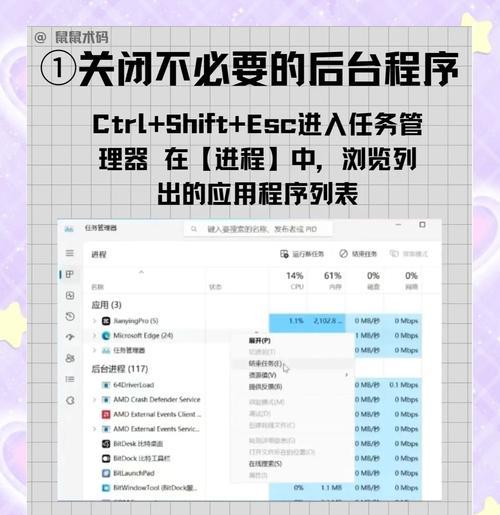
三、深度解读内存规格
在查看内存大小后,为了进一步了解你的电脑性能,你还需要明白内存的其他规格参数,如DDR类型、时序、频率等。这些参数将决定内存的工作效率和与主板的兼容性。

四、常见问题解答
问题1:为什么查看到的可用内存比实际安装的要少?
这通常是因为操作系统和预装软件占用了部分内存。操作系统需要占用一部分内存来保证其正常运行,同时预装的程序也有可能启动并占用内存。
问题2:如果内存大小不符合预期,我应该怎么办?
如果发现内存的大小不正确,可能是因为内存条未正常工作或安装不当。可以尝试重新安装内存条,或检查BIOS设置,确保内存设置正确。
问题3:多大内存对于日常使用来说是足够的?
对于一般日常使用,如浏览网页、文档处理等,4GB到8GB的RAM通常已足够。然而,对于游戏、视频编辑等资源密集型任务,建议至少拥有16GB以上的RAM。
五、结语
通过上述方法,你可以轻松地查看电脑内存大小及其他相关规格。了解你的电脑内存是优化性能和解决潜在问题的第一步。希望本文的信息能够帮助你更好地掌握你电脑的性能状况,并做出适当的升级或调整。
版权声明:本文内容由互联网用户自发贡献,该文观点仅代表作者本人。本站仅提供信息存储空间服务,不拥有所有权,不承担相关法律责任。如发现本站有涉嫌抄袭侵权/违法违规的内容, 请发送邮件至 3561739510@qq.com 举报,一经查实,本站将立刻删除。